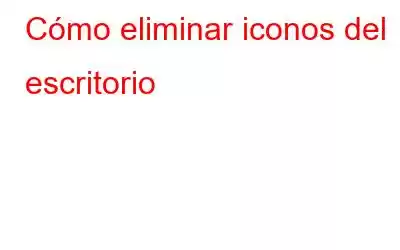El escritorio de Windows es como el mostrador de la cocina o la mesa central donde uno hace la mayor parte del trabajo, pero sólo cuando está limpio y ordenado. Cuando su escritorio de Windows está lleno de íconos y accesos directos, resulta difícil trabajar en su PC. Este blog es un intento de limpiar el desorden de su escritorio y eliminar íconos de su escritorio. Examinemos todos los métodos que se pueden utilizar para ordenar su escritorio de Windows.
Tipos de iconos en su escritorio
Iconos predeterminados de Windows.
- Estos íconos son íconos predeterminados de Windows que se pueden habilitar y deshabilitar en Temas de Windows.
- También puede seleccionar estos íconos y presionar la tecla Eliminar.
- Eliminar estos íconos no supone ningún cambio permanente, ya que pueden recuperarse en cualquier momento.
Iconos de carpetas.
<Iconos de archivos.
- Estos iconos son los archivos que ha creado o guardado en el escritorio.
- Puedes mover estos archivos en tus unidades y colocarlos en carpetas usando Esta PC.
- Una vez eliminados, estos archivos pueden o no ser recuperables.
Íconos de acceso directo a aplicaciones.
- Estos íconos son accesos directos a aplicaciones y no a aplicaciones reales.
- Están indicados por una flecha torcida en la esquina inferior izquierda.
- Puedes eliminar estos íconos y acceder a las aplicaciones usando el menú Inicio de Windows.
- Estos íconos se pueden eliminar y volver a crear a discreción del usuario.
- Si eliminas el ícono de acceso directo a una aplicación, no eliminas ninguna parte. de la aplicación real.
Este icono es el archivo real y no contiene una marca de flecha. Este icono es un acceso directo a una aplicación. Contiene una marca de flecha en la esquina inferior izquierda.
Nota: Si encuentra otros íconos distintos de los cuatro tipos enumerados aquí y no está seguro de qué hacer, envíenos una nota en la sección de comentarios describiendo el ícono. Intentaremos comunicarnos con usted lo antes posible. Mientras tanto, puedes ordenar todo lo que te queda. g y mueva este ícono a la esquina superior derecha de la pantalla, donde estará fuera de la vista por algún tiempo.
Lea también: Los íconos del escritorio desaparecieron después de actualizar a Windows 11
¿Cómo eliminar íconos del escritorio usando el método Eliminar?
Eliminar los íconos de su escritorio es la forma más sencilla de eliminar íconos adicionales de su escritorio y ordenar su escritorio.
Paso 1: para seleccionar los íconos que desea eliminar del escritorio, haga clic en cualquier ícono que no desee.
Paso 2: Mantenga presionada la tecla Ctrl.
Paso 3: haga clic en los otros íconos que desea eliminar.
Paso 4: presione el botón Eliminar en su teclado o haga clic derecho en cualquiera de los íconos seleccionados y elija Eliminar de el menú contextual.
Paso 5: Los íconos eliminados se moverán a la Papelera de reciclaje y podrá vaciar la papelera para eliminarlos permanentemente.
Nota: Como mencioné anteriormente, siempre puedes recuperar los accesos directos a las aplicaciones y los íconos predeterminados del escritorio en cualquier momento. Pero puede ser un desafío recuperar los archivos y carpetas eliminados de su escritorio. Por lo tanto, asegúrese de verificar dos veces un ícono antes de eliminarlo.
Los íconos de acceso directo a aplicaciones tienen un tamaño de archivo mínimo (en KB) y eliminarlos no ayudará a ganar espacio de almacenamiento. Es necesario eliminarlos para liberar su escritorio y poder trabajar correctamente en un entorno limpio y ordenado.
Lea también: Cómo recuperar archivos eliminados de la papelera de reciclaje después de vaciarla.
¿Cómo eliminar iconos del escritorio usando el método Ocultar?
Existe otra forma de ordenar su escritorio temporalmente. Y esa forma es ocultar todos los íconos de tu escritorio. Tenga en cuenta que, al utilizar este método, todos los iconos de su escritorio desaparecerán hasta que los vuelva a invocar. Este método no elimina ningún ícono, pero proporciona un escritorio limpio para ejecutar sus aplicaciones.
Paso 1: haga clic derecho en cualquier espacio vacío de su escritorio para invocar el menú contextual.
Paso 2: Pase el cursor del mouse sobre la opción Ver.
Paso 3: Haga clic en Mostrar íconos del escritorio para desmarcarla.
Todos los íconos desaparecerán , incluidos los nuevos que cree, hasta que siga los mismos pasos nuevamente y coloque la marca de verificación junto a Mostrar íconos del escritorio.
Lea también: ¿Los íconos del escritorio no se muestran en Windows 10, 8, 7?
¿Cómo quitar la papelera de reciclaje del escritorio?
En términos generales, es muy fácil eliminar íconos del escritorio y eso es eliminándolos. Sin embargo, los íconos predefinidos o predeterminados (como la Papelera de reciclaje), algunos A veces no se eliminan simplemente presionando la tecla Eliminar. En este caso, debe acceder a la configuración de Temas de Windows para eliminar los iconos predeterminados. Veamos los pasos a continuación:
Paso 1: Haga clic derecho en cualquier espacio vacío de su escritorio.
Paso 2: Haga clic en Personalizar.
Paso 3: haga clic en la pestaña Temas del panel izquierdo.
Paso 4: busque configuraciones relacionadas en la esquina derecha de la ventana .
Paso 5: Haga clic en Configuración del icono del escritorio en Configuración relacionada.
Paso 6: Aparecerá un nuevo cuadro de diálogo donde encontrará todos los iconos predefinidos/predeterminados.
Paso 7: Quite la marca de verificación junto al nombre del icono para eliminarlos del Escritorio.
Paso 8: Haga clic en Aplicar y luego en Aceptar.
Lea también: Cómo restaurar el icono de la papelera de reciclaje perdida en Windows 10
La última palabra
Espero que ahora sepas la diferencia entre íconos del escritorio y las mejores formas de eliminar íconos del escritorio. Estos métodos son fáciles de seguir y puedes compartirlos con tu familia y amigos. Además, no olvide presionar CTRL + D para marcar esta página como favorita para el futuro.
Háganos saber en los comentarios a continuación si tiene alguna pregunta o recomendación. Estaremos encantados de ofrecerle una resolución. Con frecuencia publicamos consejos, trucos y soluciones a problemas comunes relacionados con la tecnología. También puede encontrarnos en Facebook, Twitter, YouTube, Instagram, Flipboard y Pinterest.
Leer: 0